Visual Studio Code の Azure リソース
Azure Resources 拡張機能を使用すると、VS Code 内で Azure リソースをシームレスに表示および管理できます。また、Azure アカウントとテナントの認証および管理機能も提供します。
Azure アカウントへのサインイン方法
Azure Resources 拡張機能は、VS Code に組み込まれている Microsoft 認証プロバイダーを使用して Azure で認証を行います。Azure Resources ビューで[Azure にサインイン…]項目を選択してサインインします。
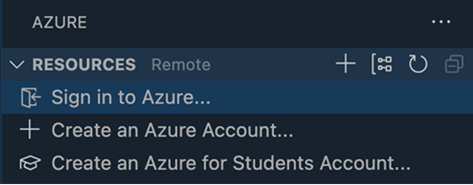
Azure Resources 拡張機能が提供するAzure: サインインコマンドを使用してサインインすることもできます。
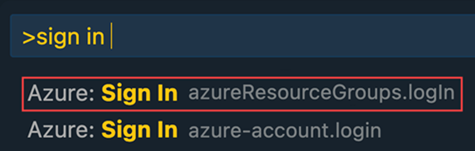
サインアウト方法
VS Code ウィンドウの左下にあるアカウントメニューからサインアウトします。
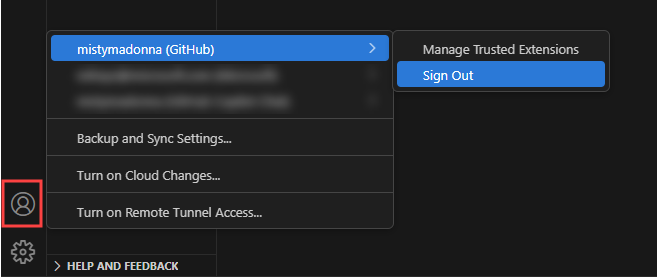
サブスクリプションのフィルター処理
いずれかのサブスクリプションでフィルターアイコンを選択すると、表示されるサブスクリプションをフィルター処理できます。
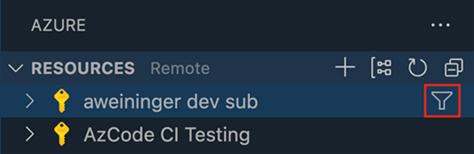
フィルター処理されたサブスクリプションは、azureResourceGroups.selectedSubscriptions 設定に保存されます。
アカウントとテナントビュー
Azure Resources 拡張機能内では、アカウントとテナントビューを使用して、アカウントとテナントの管理と認証を行うことができます。
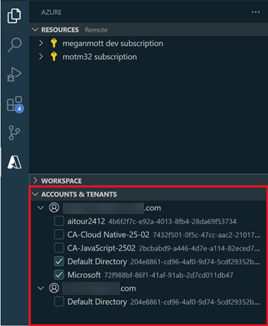
テナントの除外
テナントのチェック/チェック解除によってテナントを除外することもできます。これにより、リソースビューおよびサブスクリプションフィルター内のサブスクリプションは、テナントビューでチェック/チェック解除されたテナントに基づいてフィルター処理されます。
テナントの認証
アカウントとテナントビューでは、アカウントに関連付けられているすべてのテナントを表示できます。多くのテナントにアクセスするには、多要素認証 (MFA) が必要です。多要素認証が必要なテナントには、テナントにカーソルを合わせるとテナントの右側にサインインボタンが表示されます。
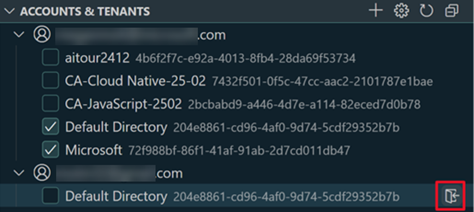
アカウントとテナントビューに移動し、テナントの右側にあるサインインボタンを選択するか、未認証のテナントをチェックするだけで、特定のテナントを認証できます。
複数アカウントのサポート
アカウントとテナントビューを使用すると、ビューの右隅にある + アイコンを選択して新しいアカウントにサインインできます。
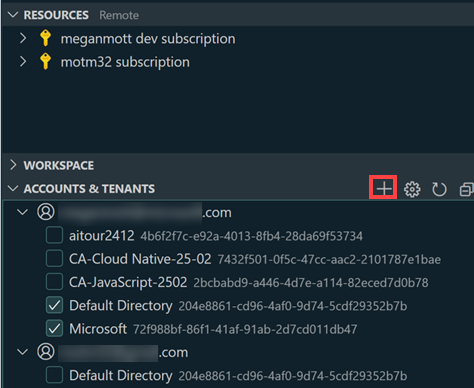
ソブリンクラウドの使用
ソブリンクラウドに接続するには、アカウントとテナントビューの右側にある歯車アイコンを選択します。
これにより、選択可能なソブリンクラウドのリストが表示されます。
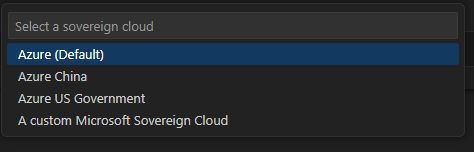
選択すると、Microsoft-sovereign-cloud.environment 設定が自動的に設定されます。リソースとアカウントとテナントビューも更新され、ソブリンクラウドアカウントにサインインできるようになります。